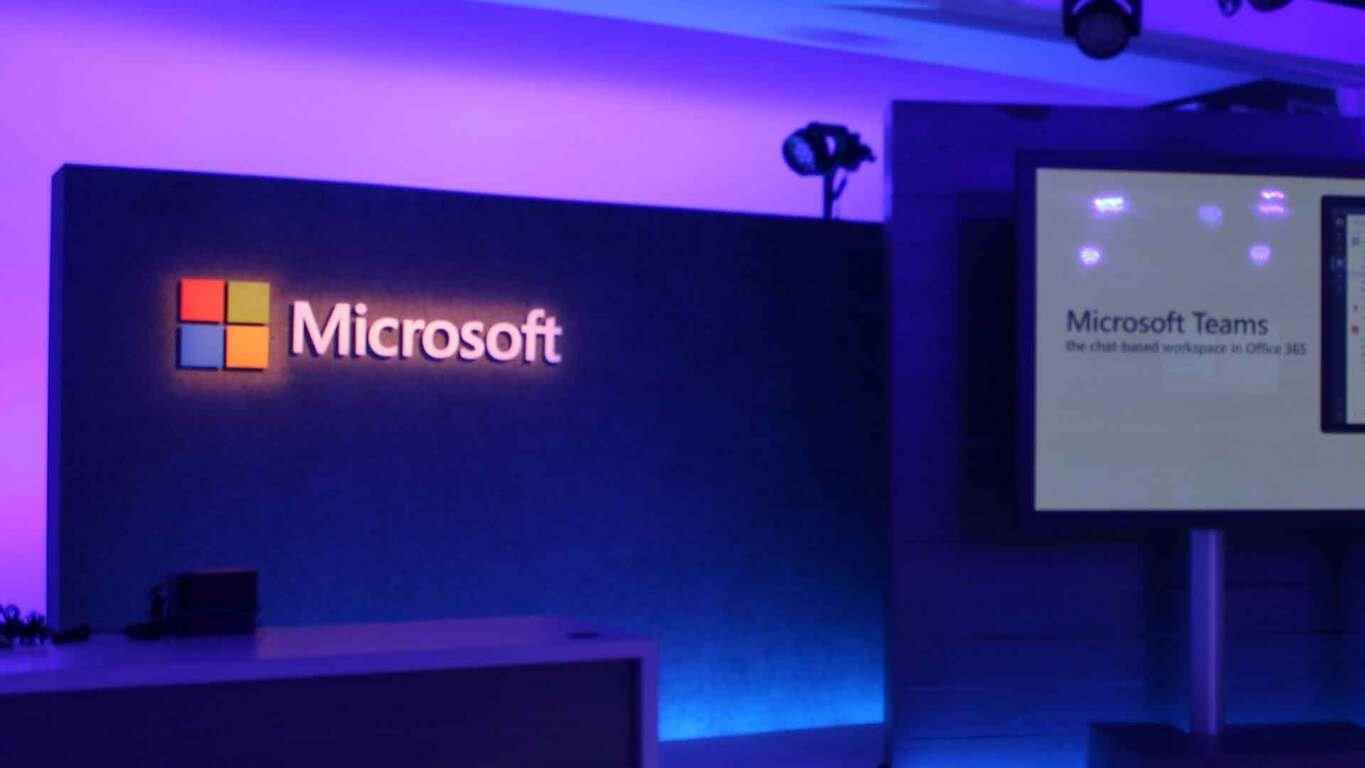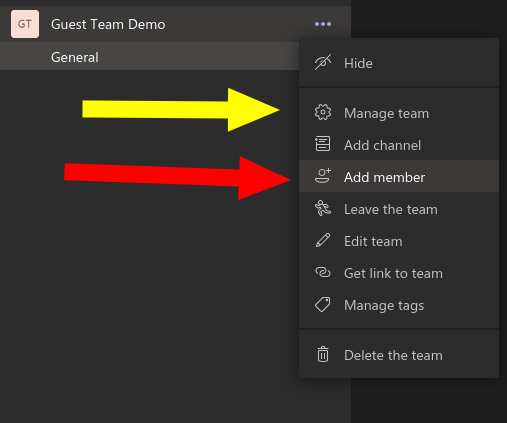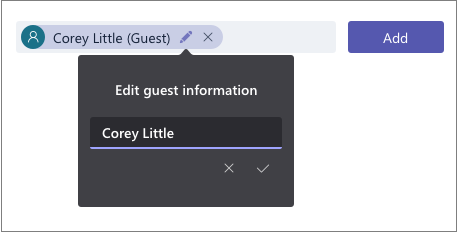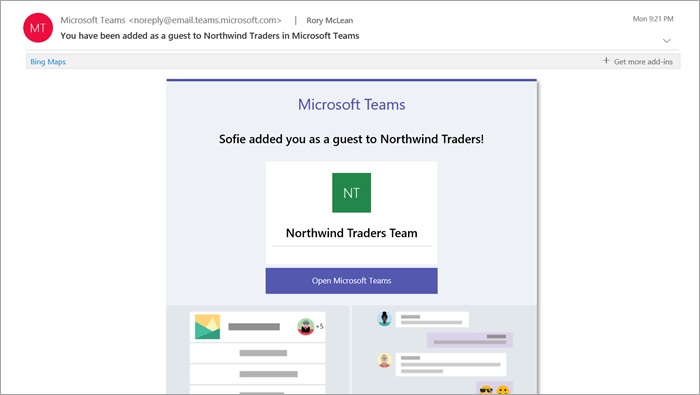Microsoft Teams je skvelý spôsob, ako udržať členov vašej organizácie v spojení, najmä pri práci na diaľku. Niekedy možno budete musieť pracovať s ľuďmi mimo vašej organizácie, ako sú externí dodávatelia, klienti alebo dodávatelia. Pomocou funkcií pre hostí služby Teams môžete týchto používateľov pridať bezpečným spôsobom, ktorý obmedzí ich prístup k vašim údajom.
Pridávanie hostí je jednoduché. Nájdite tím, do ktorého má byť hosť pridaný, na bočnom paneli Teams. Kliknite na tlačidlo „…“ napravo od názvu tímu a vyberte možnosť „Pridať člena“.
Zadajte e-mailovú adresu osoby, ktorú chcete pridať. Po vyplnení e-mailovej adresy sa zobrazí výzva na pridanie mena hosťa. Potom kliknutím na tlačidlo „Pridať“ dokončite proces. (Ak sa vám zobrazí hlásenie „Nemôžeme nájsť žiadne zhody“, hosťovský prístup je pre váš účet Office 365 zakázaný – najprv sa musíte porozprávať so správcom).
Váš hosť dostane e-mail s pozvánkou, aby sa pripojil k tímu. Po prijatí sa budú zobrazovať ako ktorýkoľvek iný člen.
Povolenia hosťa
Povolenia hostí sú obmedzené, aby pomohli chrániť údaje vašej organizácie. Hostia môžu posielať správy tímu ako ktorýkoľvek iný používateľ. Môžu tiež zdieľať súbory a vytvárať súkromné rozhovory.
Prístup k väčšine ostatných funkcií je obmedzený, takže hostia nemôžu plánovať stretnutia, meniť nastavenia aplikácie Teams, vytvárať nové tímy ani spravovať aplikácie. Môžeš dostať úplný zoznam toho, čo je povolené na stránke podpory spoločnosti Microsoft.
Niektoré možnosti sú prispôsobiteľné a možno ich ovládať na základe jednotlivých tímov. Kliknite na odkaz „Spravovať tím“ v ponuke možností tímu a prejdite na kartu „Nastavenia“. V časti „Povolenia pre hostí“ začiarknutím políčok povoľte prístup hosťa k určitým funkciám, ako je vytváranie a odstraňovanie kanálov.
Hostia sú v rozhraní Teams vždy jasne označení, aby sa predišlo nejasnostiam.Meno každého externého používateľa bude mať príponu slova „Hosť“. Úplný zoznam hostí si môžete pozrieť – a odstrániť ich z tímu – kliknutím na „Spravovať tím“ v ponuke možností tímu a skontrolovaním zobrazeného zoznamu členov.
Nakoniec nemusíte vytvárať účty hostí pre používateľov, ktorí potrebujú jednorazový prístup ku konkrétnej schôdzi Teams. Môžete postupovať podľa nášho špecializovaného sprievodcu na správu prístupu hostí k hlasovým hovorom a videohovorom, keď nie je potrebný trvalý prístup.